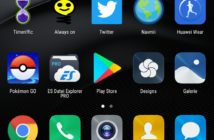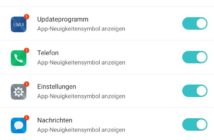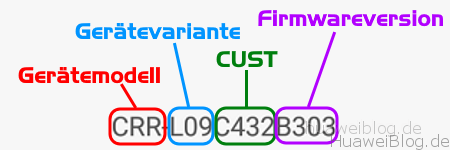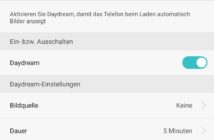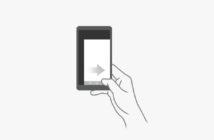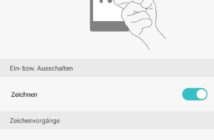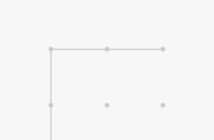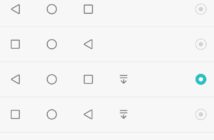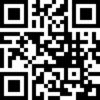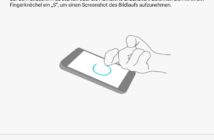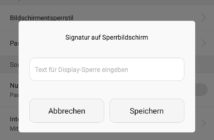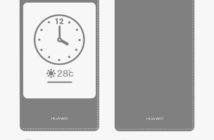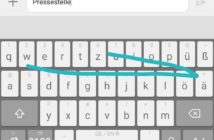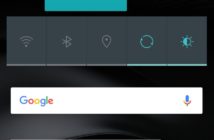Oft ist es so, dass man selbst, wenn man nach Hilfe sucht, nur Huawei Android Begriffe genannt bekommt, mit denen man nicht gleich etwas anfangen kann. Um diese Situation ein wenig zu entschärfen, haben wir ein kleines Huawei / Android Glossar mit den wichtigsten Begriffen, die man bei der Benutzung eines Smartphones wissen sollte. Natürlich versuchen wir auch, diese Begriffe so genau wie möglich für euch zu erklären, damit es leichter wird, mit dem Smartphone oder Tablet zu interagieren. Diese Übersicht bezieht sich sowohl auf allgemeine Begriffe aus der Android Welt, als auch auf Huawei-spezifische.
Huawei Android Begriffe – Inhaltsübersicht
A | B | C | D | E | F | G | H | I | J | K | L | M | N | O | P | Q | R | S | T | U | V | W | 1
A
Apps sind Programme, die auf mobilen Geräten installiert werden können. Die Programme können nach der Installation über das Icon auf dem Startbildschirm, bzw. den App Drawer aufgerufen werden. Die Programme sind in den meisten Fällen optimiert für Datenverbrauch und Anzeige. Meist sind die optisch und vom Datenverbrauch her besser, als zum Beispiel Internetseiten.
- Android ist das Betriebssystem das auf den vielen Handys läuft. Neben Android gibt es noch iOS von Apple und Windows. Die verschiedenen Android Versionen werden (bisher) nach Süßigkeiten benannt und sind unter anderem als Jelly Bean, Ice Cream Sandwich , Nougat, Oreo, Pie und Q bekannt.
AoD (Always on Display)
Always on Display, oder kurz AoD funktionieren nur bei OLED Displays, wie sie zum Beispiel das Mate 30 Pro, das P40 Pro oder das Mate 30 Pro haben. Das AoD ist in höheren EMUI Versionen individuell anpassbar und zeigt z.B. die Uhrzeit und Benachrichtigungen. Seit dem Mate 30 Pro bzw. EMUI 11 gibt es Designs, die mit dem AoD zusammenspielen und so animiert sind, dass man eine Übergangssequenz beim aktivieren des Bildschirmschoners sieht.
- Der App Drawer ist für die meisten Huawei Nutzer entweder unbekannt oder neu. Erst seit Android 7 wurde den Huawei Geräten wahlweise ein App Drawer spendiert. Der App Drawer ist wie ein ganz großer Ordner, in dem die Verknüpfungen für alle Apps angezeigt werden. Der App Drawer wird meist über das untere, mittlere Symbol geöffnet.
- “Wofür ein eigener Huawei App Store, es gibt doch den von Google”, werden sicher einige sagen. Zum einen können über den eigenen App Store Apps mit Sonderangeboten oder Bonus-Inhalten angeboten werden.
Erste Angebote sind hier auch schon sichtbar, auch wenn die großen Highlights hier noch nicht auftauchen. Mit der aktuellen Ausweitung der Dienste wird sich dies aber möglicherweise auch noch ändern und interessante Angebote auftauchen.
Einen Huawei Fortnite Skin habe ich am Samstag direkt mal als Beispiel ins Spiel gebracht. 😉 - Weiterhin sollen alle Apps in der Huawei AppGallery explizit geprüft sein und definitiv keine Malware enthalten. Hier machte ja erst kürzlich wieder der Google Play Store von sich reden, bei dem die App-Prüfung nicht immer so sicher ist.
Ein professionelles Sicherheitserkennungssystem mit Erkennung von bösartigem Verhalten, Datenschutzprüfung und Sicherheitslückenprüfung, manueller Echtheitsprüfung sowie Authentifizierung von realen Personen, realen Geräten und realen Umgebungen, soll dies bei der Huawei AppGallery ausschließen. - Und letztlich gibt es immer noch Nutzer, die möglichst unabhängig von Google agieren wollen. Wobei man hier doch in Frage stellen sollte, ob ein Android Smartphone dann das richtige ist.
- App-Twin bzw. App Klonung
- Mit dieser Funktion, die in den Einstellungen zu finden ist, kann auf dem Gerät eine App doppelt und unabhängig voneinander geklont werden. So können beispielsweise zwei WhatsApp-Konten auf einem Smartphone genutzt werden. Die Funktion ist offiziell bisher nur für Facebook und WhatsApp verfügbar.
Ascend
- Früher (bis zum P7 bzw. Mate 7) trugen die Huawei Handy die Modellbezeichnung „Ascend“ im Namen. Zum Beispiel Huawei Ascend P7. Ab dem Huawei P8 bzw. Mate 8 verschwand diese.
- Der „Augen schonen“-Modus ist ab EMUI 4.1 unter dem Einstellungspunkt „Anzeige“ zu finden. Bei Aktivierung wird blaues Licht aus dem Bildschirm herausgefiltert, was bei längerer Benutzung entspannend für die Augen ist. Die Intensität kann ab EMUI 5 individuell eingestellt werden, in jedem Fall bekommt der Bildschirm jedoch einen temporären Gelbstich.
B
- Bei den Benachrichtigungen gibt es eine Einstellung, um sich mit einem Banner benachrichtigen zu lassen. Ist diese Option aktiviert, wird bei einer eingehenden Benachrichtigung am oberen Bildschirmrand eine mehrzeilige Hinweismeldung über der Statusleiste angezeigt. Dieser Banner verschwindet nach einigen Sekunden wieder und kann auch vom Nutzer durch das Wischen vom unteren Rand des Banners nach oben entfernt werden. Dabei wird nur die Meldung, nicht aber die Benachrichtigung selber entfernt.
Das Batch Symbol ist das kleine, meist rote, Symbol oben rechts an einem App Icon, wenn eine Benachrichtigung verfügbar ist. Es ist der Zähler für eingegangene Benachrichtigungen. Eingestellt werden kann er wie folgt:
- lange tippen auf eine freie Fläche auf dem Homescreen
- Einstellungen (unten rechts)
- App-Neuigkeitensymbol
- Die Benachrichtigungsleiste wird von oben (der Statusleiste) nach unten gezogen. Es werden alle aktuellen Benachrichtigungen und die eingestellten Verknüpfungen angezeigt. Bis einschließlich Android 6 wurden die Benachrichtigungen und die Verknüpfungen auf zwei Seiten angezeigt. Ab Android 7 wird beides auf einer Seite angezeigt.
Bewegungssteuerung
- Siehe Gesten
Der Bildschirmensperrstil ist die Art, wie man das Smartphone entsperren möchte. Dabei gibt es zum Beispiel den Typ Magazin. Dieser Bildschirmentsperrstil wechselt bei jedem einschalten des Displays das Hintergrundbild und bis einschließlich Android 6 konnten nur dort Benachrichtigungen angezeigt werden. Den Bildschirmentsperrstil kann man auf verschiedene Weisen einstellen bzw. verändern. Meist wird der Stil im Theme mitgegeben, welches über die Designs App ausgewählt wurde. Möchte man aber einen anderen Entsperrstil haben, kann dies wie folgt geändert werden:
- über die Einstellungen
- Einstellungen öffnen
- Startbildschirm & Hintergrund öffnen
- Zwischen Magazine, Designs oder Hintergrund wählen
- Gewünschten Entsperrstil auswählen
- über die Designs App
- Designs App öffnen
- Reiter „Konto“ wählen
- Designs wählen
- Sperrbildschirm auswählen
- gewünschten Entsperrstil auswählen (vorausgesetzt, dass Designs gekauft und heruntergeladen wurden)
- Der Bildschirmübergang ist die Animation die erfolgt, wenn man von einem Startbildschirm zum nächsten Startbildschirm wischt. Eine weitere Funktion hat der Übergang nicht. Es dient lediglich der Optik. Die Animation kann wie folgt eingestellt werden:
- lange auf einen Homescreen tippen oder mit zwei Fingern vom Rand in die Mitte streichen
- Übergänge auswählen
- gewünschten Übergang auswählen
Blende
- Funktion innerhalb der Kamera-App, mit welcher sich Objekte durch Hintergrundunschärfe hervorheben lassen.
- Bluetooth ist eine drahtlose Kommunikationstechnik, die auf Strecken von bis zu 25 Metern eingesetzt werden kann. Über Bluetooth können Dateien ausgetauscht werden, Audios an Lautsprecher oder Kopfhörer gestreamt und das Telefon mit der Freisprechanlage im Auto verbunden werden.
Build-Nummer
Die „Build“ ist eine Kombination, die die Software genauer beschreibt und die für ein Update einen grundlegenden Baustein darstellt. In der Build finden sich viele wichtige Informationen wieder, die sich in einzelne Bauteile aufteilt.
C
- Cache sind Hintergrunddaten, die gespeichert werden, um eine App oder Internetseite schneller öffnen bzw. aufrufen zu können. Dadurch, dass die Daten gespeichert werden, kann es sein, dass nicht immer die aktuellsten Informationen angezeigt werden. Wird in einer App eine bestimmte Information nicht angezeigt, kann es daran liegen, dass die alten Informationen noch im Cache gespeichert sind. Hier kann es helfen, den Cache einer App zu löschen. Dies kann wie folgt gemacht werden:
- Einstellungen öffnen
- Apps öffnen
- gewünschte App auswählen
- Speicher
- Cache löschen tippen
- Beim Löschen vom Cache werden keine Nutzerdaten oder Informationen gelöscht. Lediglich temporäre Dateien, die im Grunde nicht benötigt werden, werden gelöscht.
Celia
- Ab EMUI 11 verfügbarer Sprachassistent von HUAWEI, welcher auf Sprachbefehle für EMUI-Apps reagiert
- Auch für das Navigieren, Abfragen von Sportergebnissen, Übersetzen, Rechnen, Witze erzählen und Rezepte nutzbar (alle nutzbaren Befehle findet ihr hier: *klick*)
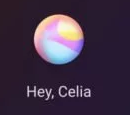
CPU
Central Processing Unit – Zentrale Prozessor Einheit – kurz Prozessor. Das Herzstück des Smartphones. In der heutigen Zeit sind meist mehrere Prozessoren verbaut, die mit verschieden Taktfrequenzen getaktet sind und so je nach Taktung eine bestimmte Anzahl von Prozessen in einer bestimmten Zeit durchführen können. Huawei verwendet den hauseigenen Kirin Prozessor.
CUST
- Die Regionsanpassung oder CUST ist einer der wichtigsten Bestandteile der Firmwareinformationen. Die CUST gibt Hinweise auf die Region und / oder den Provider für den die Firmware erstellt wurde. Sie enthält neben diversen länderspezifischen Einstellungen oft auch zusätzliche Anpassungen wie zum Beispiel Providerlogos, Bootanimationen, Themes, Hintergrundbilder oder vorinstallierte Apps.
D
Daydream ist wie ein Bildschirmschoner, der angezeigt wird, wenn das Smartphone geladen wird. Dabei kann ein Album ausgewählt werden, aus welchem alle Bilder angezeigt werden sollen. Zusätzlich kann die Dauer eingestellt werden, wie lange der Bildschirmschoner angezeigt wird, bevor sich das Display ausschaltet. Die Einstellung dazu befindet sich hier:
- Einstellungen öffnen
- Anzeige öffnen
- Bildschirmschoner / Daydream
- Die Smartphones mit Dual Kamera werden immer beliebter bei den Nutzern und Herstellern. Als Dual Kamera wird eine doppelte Hauptkamera bezeichnet. Dabei werden die meisten Fotos dennoch nur mit einer Kameralinse geschossen, aber bei zum Beispiel schwarz-weiß Fotos wird die zweite Kamera zum besseren verarbeiten verwendet.
- Jedes Handy besitzt einen SIM-Karten Slot. Einige Modelle werden als Dual SIM Gerät angegeben. Diese Geräte besitzen zwei SIM-Karten Slots und können daher parallel mit zwei SIM-Karten betrieben werden. Bei den meisten Geräten ist der zweite SIM-Karten Platz entweder für eine SIM-Karte, oder für eine Micro SD Karte vorgesehen. Nur in wenigen Handys, wie zum Beispiel dem honor 5X, können zwei SIM-Karten und eine Speicherkarte verwendet werden.
Dunkler Modus
- Der dunkle Modus (auch Dark Mode genannt) ändert die Android Benutzeroberfläche sowie Systemapps zu einer dunklen Darstellung. Dies kann angenehmer für die Augen sein und bei OLED-Bildschirmen Akkuleistung sparen. Aktivieren lässt es sich über die Systemeinstellungen -> Anzeige & Helligkeit.
E
Einfacher Modus
- Vereinfacht den Startbildschirm sowie die Systemeinstellungen durch größere Symbole und größere Schrift. Aktivieren lässt er sich über die Systemeinstellungen -> System & Aktualisierungen -> Einfacher Modus.
- Die Einhandbedienung, oder auch UI-Einhandbedienung, ist im Grunde bei größeren Displays von Vorteil. Durch die Einhandbedienung kann der volle Bildschirm auf etwa 70% des Displays verkleinert. Dadurch ist die Nutzung größerer Smartphones auch mit einer Hand möglich. Die Option muss in den Einstellungen aktiviert werden und kann dann über das nach links oder nach rechts streichen auf der Navigationsleiste aktiviert werden. An folgender Stelle ist die Einstellung für die Einhandbedienung zu finden:
- Einstellungen öffnen
- Bedienungshilfen
- Einhandmodus
- EMUI ist eine Benutzeroberfläche, welche ausschließlich auf Geräten von Huawei und Honor verfügbar ist und von diesen entwickelt wird. Sie zeichnet sich durch viele zusätzliche Funktionen im Vergleich zum Standard-Android und einem markanten Design aus. Oft bringt ein EMUI-Update mehr Veränderungen als ein Android-Update.
- Die Optionen, die eher für versierte Nutzer gedacht sind, sind standardmäßig deaktiviert. Will ein Nutzer die Entwickleroptionen aktivieren, kann dies wie folgt erledigt werden:
- Einstellungen öffnen
- Über das Telefon öffnen
- 7x auf „Build-Nummer“ tippen
- Zurück-Button in der Navigationsleiste tippen
- Entwickleroptionen werden nun im Menüpunkt „System & Aktualisierungen“ angezeigt
- In den Entwickleroptionen können Einstellungen zur Analyse des Systems und für die Beschleunigung des Telefons angepasst werden. Diese Einstellungen sollten nur aktiviert und verändert werden, wenn man genau weiß, was man macht. Es ist sicherlich möglich, damit sein Telefon zu beschädigen.
F
Face Unlock
- Mit Android / EMUI 8.0 ist als Weitere Entsperrmethode noch Face Unlock dazugekommen. Mit Face Unlock kann man sein Gesicht zum Entsperren seines Smartphones nutzen. Das Erste Huawei Handy was diese Funktion bekommen hatte war das Mate 10 / Mate 10 Pro, seitdem wurde es mit dem Android 8.0 Update auf immer mehr Huaweis hinzugefügt.
Factory Reset
- Mit einem Factory Reset wird ein Gerät auf den Auslieferungszustand zurückgesetzt. Das heißt alle gespeicherten Dateien, Apps, Einstellungen sowie angemeldete Accounts werden vom Gerät entfernt.
- Um einen einen Factory Reset durchzuführen, musst du die Einstellungen öffnen -> System & Aktualisierungen -> Zurücksetzen -> Telefon/Tablet zurücksetzen -> Zurücksetzen.
- Seit 2013 zunächst nur bei den hochpreisigen Smartphones verbaut, haben mittlerweile fast alle Smartphones der Mittel- und Oberklasse einen Sensor zur Erkennung von Fingerabdrücken an Bord. Er kann zur Entsperrung des Gerätes, aber auch zur Autorisierung von Einkäufen bei Google Play, Zahlungen bei PayPal und Zugriff auf geschützte Dateien genutzt werden. Außerdem kann man bei EMUI mit hinten verbauten Fingerprintsensoren die Benachrichtigungsleiste herunterziehen, in der Galerie umblättern und die Kamera auslösen.
- Als Firmware wird das auf dem Smartphone installierte Betriebssystem genannt. Die Firmwares können in den verschiedenen Versionen heruntergeladen und geflasht werden.
Flaggship Store
- Läden von HUAWEI, in denen Kunden sich über Produkte aus der 1+8+N-Strategie beraten lassen können sowie diese ausprobieren und erwerben können. Außerdem wird ein Reperaturservice für eigene HUAWEI-Geräte angeboten.
- Der erste und bisher einzige sich in Deutschland befindende Store ist in Berlin zu finden.

- Flashen bezeichnet den Vorgang des manuellen Änderns von Systemdateien. Zumeist wird es im Kontext des Aufspielens einer anderen Firmware gebraucht. Wer flasht, ändert immer etwas an seinem System – Unterschiede gibt es aber in der Art der Veränderungen. Systemänderungen von Drittanbietern, die von Huawei nicht offiziell autorisiert sind, können genau wie offizielle Dateien von Huawei geflasht werden.
- Der Flugmodus kann benutzt werden, wenn man wie im Flugzeug oder Krankenhaus keine Mobiltelefone benutzen darf. Der Flugmodus deaktiviert WLAN, Bluetooth, Mobile Daten und das Funknetz. Es können aber dennoch WLAN und Bluetooth wieder aktiviert werden. GPS und NFC werden nicht beeinflusst. Die Mobilen Daten können während der Flugmodus aktiv ist nicht wieder aktiviert werden. Außerdem ist es nicht möglich zu telefonieren oder eine SMS zu senden. Es gibt mehrere Wege, den Flugmodus zu aktivieren:
- Über die Verknüpfungen
- Benachrichtigungsleiste herunterziehen
- Verknüpfungen öffnen
- Flugmodus aktivieren
- Über die Einstellungen
- Einstellungen öffnen
- Flugmodus (ganz oben) aktivieren
G
- Mit Gesten können verschiedene Aktionen durch bewegen des Smartphones oder durch streichen über das Display gestartet werden. Mit den Gesten kann zum Beispiel das Smartphone bei einem Anruf stumm geschalten oder eine App gestartet werden. Die Geste können wie folgt aktiviert werden:
- Einstellungen öffnen
- Intelligente Unterstützung öffnen
- Bewegungssteuerung öffnen
Gestensteuerung
- Ermöglicht die Systemnavigierung über Wischgesten und ersetzt somit die Funktionen der Software Buttons.
Einstellbar ist die Gestensteuerung über die Systemeinstellungen -> System & Aktualisierungen -> Systemnavigation.
- Das Google Konto ist unerlässlich für ein Android Smartphone. Bei einem Smartphone mit Android Firmware sollte sich jeder Nutzer ein Konto bei Google anlegen, um das Smartphone optimal nutzen zu können. Das Google Konto wird zum Beispiel für den Play Store und weitere Google Apps wie Google Notizen und Google Umfragen benötigt. Außerdem kann der Nutzer unter anderem die Kontakte im Google Konto speichern. Das Google Konto ist sehr wichtig und das Passwort sollte man sich dringend merken. Es kann durchaus passieren, dass nach dem zurücksetzen eines Smartphones dieses nur noch nutzbar ist, wenn das vorher eingebundene Google Konto erneut angegeben wird.
- Siehe Play Store.
H
- So nennt sich HUAWEIs eigenes Betriebssystem, das am 02.06.21 von Richard Yu als HarmonyOS 2 der Weltöffentlichkeit präsentiert wurde und bei der Watch 3 (Pro), dem MatePad 11 und dem MatePad Pro 12.6 zum ersten Mal ab Werk zum Einsatz kommt.
HiTouch
- HiTouch ist ein “visual Shopping Assisant”. Dieser Assistant hilft dem Nutzer anhand von Bildern das entsprechende Produkt bei Amazon zu finden. Der Assistent ist nicht nur für Bilder verfügbar, sondern kann systemweit genutzt werden.
Home Button
- Diese Bezeichnung stammt noch aus den Anfängen der Smartphones und meint ursprünglich den markanten, drückbaren Button unterhalb des Display, mit welchem man bei iPhones und Samsung Handys auf den Homescreen gelangen konnte. Mittlerweile verbauen die meisten Hersteller jedoch keinen haptischen Home Button mehr, sondern verlegen diesen virtuell auf das Display in die Navigationsleiste. Neben seiner klassischen Aufgabe kann mit ihm je nach Konfiguration die Google Suche geöffnet werden, das ganze Gerät bedient werden (wie beispielsweise beim Huawei P10) oder der in ihm integrierte Fingerabdrucksensor benutzt werden.
- Bei Huawei gab es bis einschließlich Android 6 keinen App Drawer, sondern nur Homescreens. Als Homescreen werden die Bildschirme bezeichnet, auf denen die Apps und Widgets angezeigt werden. Diese Bildschirme werden auch als Startbildschirm bezeichnet. Die können beliebig hinzugefügt, gelöscht und umsortiert werden. Auch der Bildschirmübergang kann angepasst werden.
- Mit einem Hotspot kann man eine bestehende Internetverbindung (mobile Daten oder WLAN) mit einem eigenen Netzwerknamen und Passwort verteilen. Es gibt extra Geräte, die aus einer mobilen Internetverbindung einen WLAN Hotspot erstellen, aber auch Smartphones können dies machen. Einstellen kann man dies hier:
- Einstellungen öffnen
- Mehr öffnen
- Tethering & mobiler Hotspot öffnen
- Die Huawei-ID ist ein Huawei Benutzerkonto. Es wird der angegebenen E-Mail Adresse ein Benutzerkonto zugewiesen, welches diverse Sicherheitseinstellungen beinhaltet. Es kann zum Beispiel ein Kontoschutz eingestellt werden, damit eine missbräuchliche Nutzung nicht ohne weiteres möglich ist.
HUAWEI Mobile Services (HMS)
- Huawei Mobile Services umfassen folgende Dienste:
- Huawei ID
- Huawei Cloud
- Huawei AppGallery
- Huawei Themes
- Huawei Video
- Huawei Screen Magazine
- Huawei Musik
- HUAWEI Browser
- HUAWEI Assistant
- HUAWEI Books
- HUAWEI Health
- HUAWEI Pay
HUAWEI Pay
- HUAWEI Pay startete 2016 in China, wurde dann global in 2018 ausgerollt und letztendlich dann auch im Januar 2021 in Deutschland. Allerdings anders als erwartet. Man dachte, dass im Stile von Apple Pay oder Google Pay die Möglichkeit bestehen würde seine Zahlungsmöglichkeit (Kreditkarte, EC Card, Paypal) in der Wallet zu hinterlegen und dann via NFC an entsprechenden Terminals beim Einkaufen z.B. bei LIDL, ALDI, Netto, DM, Müller, Kaufland usw. zu bezahlen. Dem war leider nicht so. Man ging eine Kooperation mit Blue Code ein und hatte anfangs nur sehr örtlich beschränkte Zahlungsmöglichkeiten, wie z.B. beim Globus (siehe Video unten).
HUAWEI Share
- App, welche das Teilen von Dateien zwischen HUAWEI-Geräten in der Nähe über WLAN, Bluetooth und NFC ermöglicht. Außerdem ermöglicht HUAWEI Share das Versenden von Druckaufträgen.
I
- Ice Cream Sandwich oder auch kurz ICS ist die vierte große Androidversion von Google gewesen. ICS war auch unter Android 4.0 bekannt. Eingeführt wurde es mit dem Huawei Ascend P1 eingeführt.
- Jedes Handy besitzt mindestens eine IMEI Nummer. Diese ist eine einmalige Seriennummer, mit der das Handy identifiziert werden kann. Pro SIM Karten Slot besitzt ein Handy eine IMEI Nummer. Ein Dual SIM Handy wird daher mit zwei IMEIs ausgeliefert.
- Das intelligente Entsperren ist für Nutzer mit Smartwatches oder Fitnesstrackern gedacht. Es dient dazu, dass man sein Smartphone mit einem Passwort oder PIN sichern kann, diesen aber nur eingeben muss, wenn ein bestimmtes Gerät nicht mehr in Reichweite des Smartphones ist. Ein Beispiel:
- Ein Smartphone ist mit der Huawei Watch 2 per Bluetooth verbunden. Das Smartphone wurde mit einem Passwort vor dem Entsperren gesichert. Befinden sich das Smartphone und die Smartwatch in unmittelbarer Nähe, kann das Smartphone durch einfaches wischen entsperrt werden. Entfernt sich das gesperrte Smartphone von der Smartwatch – zum Beispiel wenn jemand das Smartphone klaut – kann das Smartphone nur noch mit dem eingestellten Passwort entsperrt werden.
J
- Jelly Bean ist ein Android Betriebssystem, welches unter der Nummer 4.1 bekannt ist. Eingeführt wurde es mit dem Huawei Ascend P1.
K
- Kitkat ist ein weiteres Android Betriebssystem. Dieses wurde unter der Versionsnummer 4.4 bekannt und eingeführt mit dem Huawei Ascend P6.
Knuckle Sense
- Hierbei können mit dem Fingerknöchel durch Klopfen auf das Display Aktionen ausgeführt werden.
- Zu den möglichen Aktionen gehören das Erstellen von Screenshots, Ein- und Ausschalten des Bildschirms, Änderung der Lautstärke und das Starten Taschenrechners oder einer Audioaufnahme im Sperrbildschirm.
Kontrollzentrum
- Mit Harmony OS eingeführte Oberfläche, welche Schnelleinstellungen, Musiksteuerung sowie die Verwaltung der Super Devices und der per AILife verbundenen Geräte bietet.
- Öffnen lässt sich das Kontrollzentrum mir einem Wisch nach unten von der rechten Seite des Displays.
L
Lite OS
- Betriebssystem von HUAWEI, welches auf Energie- und Speichereffizienz spezialisiert ist.
- Wird bei einigen HUAWEI-Smartwatches (z.B. Watch GT-Serie) verwendet.
- Auch für Smart Home-Geräte konzipiert.
- Android L ist das nächste Betriebssystem, welches die Versionsnummer 5.0 trägt. Das Huawei P8 war eines der ersten Huawei Smartphones, welches diese Android Version erhalten hat.
M
- Unter Android 6 ist die Version Marshmallow bekannt. Dieses Android Betriebssystem wurde mit dem Huawei Mate 8 veröffentlicht.
Mate
- So nennt HUAWEI seit Jahren einen Teil seiner Smartphones. Am Anfang immer noch mit „Ascend“ im Titel, seit dem Mate 8 aber ganz für sich alleine. Mate kommt aus dem englischen und bedeutet so viel wie „Kumpel“, „Kamerad“, „treuer Begleiter“. Die Mate Reihe stellt die Flaggschiff Serie in Form von überragenden Akku und Performance bei HUAWEI dar.
Mate XS
- Bei der HUAWEI Mate XS-Serie handelt es sich um faltbare Smartphones, welche von einem Handy zu einem Tablet verwandelt werden können. Die XS-Serie startet bei hohen Kaufpreisen im Vergleich zu anderen Smartphone-Serien.
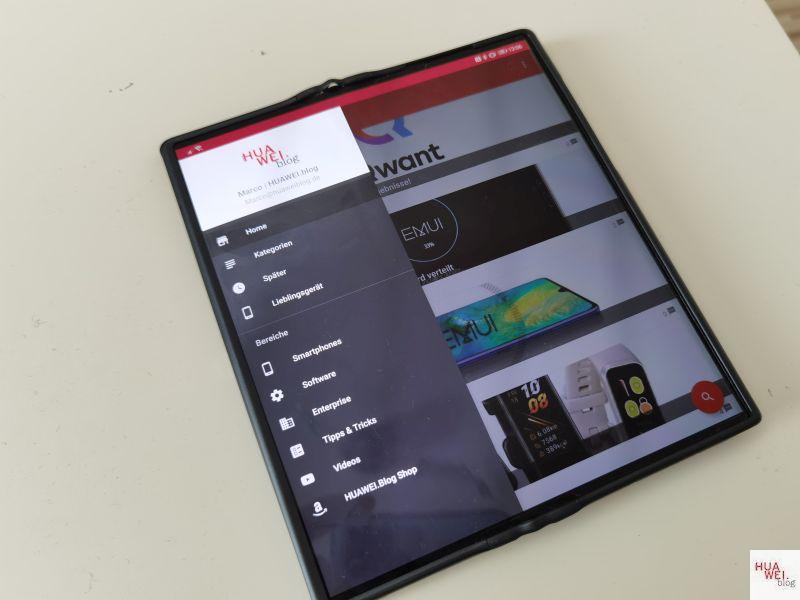
Mein Telefon suchen
- Ermöglicht HUAWEI-Geräten, bei Diebstahl das Gerät und verbundeten Zubehör zu orten, einen Ton abzuspielen, das Gerät zu sperren sowie Daten per Fernzugriff zu löschen. Konfigurierbar ist die App über die Systemeinstellungen -> Sicherheit -> Mein Telefon suchen.
- Ein Messenger ist eine App, mit der Texte, Sprachnachrichten und Bilder ausgetaucht werden können. Aktuell wird von den meisten Nutzern der Facebook Messenger und WhatsApp dazu benutzt. Diese Messenger ähneln der nun eher altmodischen SMS App, mit welcher nur Text als SMS oder kleine Bilder als MMS versendet werden konnten. Anders als bei der SMS App werden die Nachrichten der Messenger nicht zwingend über das Mobilfunknetz gesendet, sondern über das Internet. WLAN oder mobile Daten sind hierbei unersetzlich.
- Die Micro SD Karte ist eine Speicherkarte um den internen Speicher eines Handys zu erweitern. Es gibt verschiedene Arten von Speicherkarten. Die meisten Smartphones benutzen aktuell eine sogenannte Micro SD Speicherkarte.
- Mirror Share ist eine Möglichkeit, den Bildschirm vom Handy auf ein weiteres Gerät wie anderes Smartphone, Laptop oder Fernseher zu übertragen. Dabei werden über WLAN Bild und Ton an das Empfängergerät gesendet. Die beiden Geräte müssen dabei nicht zwingend im gleichen WLAN verbunden sein, sondern nur über eine WLAN Funktion verfügen. Mirror Share kann wie folgt aktiviert werden:
- Einstellungen
- Einstellungen öffnen
- Intelligente Unterstützung öffnen
- Mirror Share öffnen
- es wird nun nach möglichen Geräten zur Verbindung gesucht
- Benachrichtigungsleiste
- Benachrichtigungsleiste nach unten ziehen
- Verknüpfungen öffnen
- Mirror Share aktivieren
- es wird nun nach möglichen Geräten zur Verbindung gesucht
- Einstellungen
- Während der Suche nach Geräten muss die Suche am Empfängergerät ebenfalls gestartet werden.
- Mit den mobilen Daten kann man wie mit dem WLAN zu Hause unterwegs ins Internet gelangen. Die mobilen Daten werden mit dem Tarif bereitgestellt, wenn dies dazu gebucht ist. Sind keine mobilen Daten im Vertrag enthalten, sollte darauf geachtet werden, dass diese Option deaktiviert ist, da sonst zusätzliche Kosten entstehen können.
- Das Muster ist eine Möglichkeit, das Handy zu entsperren. Dabei werden dem Nutzer neun Punkte in einem 3×3 Raster angezeigt, welche mit Linien verbunden werden können. Es kann jeder Punkt nur ein Mal verwendet werden, allerdings dürfen sich die Linien auch kreuzen. Es müssen mindestens vier Punkte miteinander verbunden werden. Diese Bildschirmsperre ist zwar nicht die sicherste, dennoch gibt es sehr viele Möglichkeiten, ein Muster zu erstellen. Die Einstellungen für das Muster befinden sich hier:
- Einstellungen öffnen
- Biometrie & Passwort öffnen
- Entsperrpasswort ändern
- Entsperrmethode ändern
- Muster auswählen
N
- Die Navigationsleiste ist die leiste am unteren Bildschirmrand. Sie beinhaltet den Home Button, den Back Button und den Recent Button. Optional sind auch Schaltflächen für das Verbergen der Navigationsleiste und/oder das herunterziehen der Benachrichtigungsleiste vorhanden.
- Near Field Connection (kurz NFC) ist eine drahtlose Kommunikationstechnik mit einer Reichweite von wenigen Zentimetern, welche für Huawei Beam, drahtlose Zahlungen und anstoßen von Bluetooth-Verbindungen genutzt wird.
NM Card
- Steht für Nano Memory Card
- Speicherkartenlösung von HUAWEI, welche platzsparender als eine SD-Karte ist.
- Funktionsweise der NM Card ist identisch zu der einer SD-Karte.

Nougat
- Nougat ist das derzeit aktuellste Android Betriebssystem mit der Version 7.0. Smartphones wie das Huawei Mate 9 durften diese Version als erstes erhalten.
Notch
- Aussparung im Display, in welcher sich i.d.R. Kamera(s) und Sensoren befinden.
- Sorgt dafür, dass mehr Bildschirmfläche genutzt werden kann.
O
- Bei Oreo handelt es sich wieder um eine Androidversion mit Versionsnummer 8.0 und erstmals einer der Zahl angepassten EMUI, nämlich EMUI 8.
P
- Die HUAWEI Suchfunktion Petal Suche ist ein neues Suchtool, mit dem Benutzer von HUAWEI-Smartphones die benötigten Apps direkt auf ihrem Startbildschirm suchen und finden können.
Phone Clone
- App für die Übertragung von Daten auf ein neues HUAWEI-Gerät. Erhältlich ist Phone Clone für Android- sowie iOS-Geräte. Auf Geräten mit EMUI ist sie i.d.R. vorinstalliert.
Play Store
- Der Play Store ist die Quelle für jegliche kostenlose und kostenpflichtige Apps für Android-Handys und damit die wichtigste Anwendung auf dem Smartphone. Für die Verwendung ist ein Google Konto erforderlich.
Pie
- Auch Android 9 genannt. Googles Betriebssystem / OS der 9ten Generation. Bei HUAWEI mit EMUI 9 verbunden.
Q
- Ein QR-Code ist wie ein Strichcode. Dieser Code ist eindeutig und einmalig und enthält verschiedene Informationen. So können zum Beispiel Kontaktinformationen ausgetauscht, Links verteilt oder Produktbeschreibungen enthalten werden. Ein QR-Code ist in der Regel quadratisch und kann bei einigen Smartphones über die Kamera oder entsprechende Funktionen und Apps abgerufen werden. Mit diversen Apps kann man auch ganz einfach eigene QR-Codes erstellen.
R
- Wenn man einen Rollback durchführt, flasht man auf eine ältere Firmware – meist sogar ältere Android–Version zurück. Es ist das Gegenteil von einem Update.
S
- Ein Screenshot ist ein Standbild vom aktuell angezeigten Bildschirm. Es wird damit ein Foto vom kompletten Bildschirm inklusive Statusleiste und Navigationsleiste gemacht und gespeichert. Um ein Screenshot zu erstellen gibt es viele verschiedene Möglichkeiten:
- gleichzeitig Power Taste und Vol-Minus Taste drücken
- Benachrichtigungsleiste herunterziehen und Verknüpfung Screenshot antippen
- Ein Smart Screenshot ist nicht auf jedem Gerät möglich. Hierfür muss die Funktion in den Gesten aktiviert werden. Mit einem Smart Screenshot kann durch das zeichnen eines Kreises auf dem Bildschirm mit dem Knöchel ein Screenshot von einem beliebigen Bereich gemacht werden. Dadurch wird nur das auf dem Bildschirm angezeigt, was der Nutzer gern zeigen möchte. Sensible Informationen können so zum Beispiel ausgeblendet werden.
- Ein Screenvideo ist ein Video von aktuell angezeigtem Bildschirm. Bei dem Video werden die Aktionen mit dem Finger durch einen Punkt dargestellt, damit man genau sehen kann, wo der Nutzer tippt. Ein Screenvideo kann wie folgt aufgenommen werden:
- gleichzeitig Power und Vol-Plus Taste drücken
- Benachrichtigungsleiste herunterziehen und Verknüpfung
- Bildschirmaufnahme antippen
- Signaturen kennt man bereits von E-Mails. Dabei werden am Ende einer E-Mail meist der Name und die Firma oder andere Informationen automatisch eingefügt. Bei einem Smartphone kann auf dem Sperrbildschirm ebenfalls eine Signatur angezeigt werden. Diese kann allerdings nur einzeilig eingegeben werden. Die Signatur wird dann auf dem Sperrbildschirm unter der Uhrzeit, bzw. mittig auf dem Display angezeigt.
- Das Smart Cover gibt es bei einigen Handyhüllen. Dabei handelt es sich um zuklappbare Handyhüllen, die auf der Vorderseite ein kleines Fenster haben. In diesem Fenster werden beim Aktivieren des Displays Informationen wie Uhrzeit, Schritte und Benachrichtigungen angezeigt. Außerdem kann bei einem Smart Cover ein eingehender Anruf angenommen werden, ohne die Handyhülle öffnen zu müssen.
- Es gibt allerdings auch Smart Cover ohne Fenster. Da kommt die zweite Funktion eines Smart Covers zum Einsatz. Das Smart Cover sperrt das Handy, sobald die Handyhülle geschlossen wird und schaltet den Bildschirm beim öffnen der Handyhülle automatisch wieder ein.
Snippet
- Ermöglicht in Harmony OS einen schnellen Zugriff auf App-Widgets (Snippets) per Wisch nach oben bei dem jeweiligen App Icon sowie das Anpinnen eines Snippets auf dem Startbildschirm.
- Apps mit Snippet-Unterstützung sind mit einem weißen Strich unterhalb des App Icons gekennzeichnet.
- Startbildschirm-Loop ist die Möglichkeit, vom letzten Homescreen wieder zum ersten Homescreen zu wischen. Ist Startbildschirm Loop nicht aktiviert, kann nur bis zum letzten Homescreen gewischt werden und dann muss der Nutzer wieder rückwärts wischen. Ist der Loop aktiviert, kann auch bei vielen Seiten schnell von der letzten Seite auf die erste Seite gesprungen werden.
- In der Statusleiste werden mithilfe von Symbolen die wichtigsten Benachrichtigungen sowie Uhrzeit, Empfangsqualität und aktivierte Funktionen miniaturartig dargestellt. Beim Wischen von oben nach unten kann die Benachrichtigungleiste erweitert werden und mithilfe von Klicks auf die jeweiligen Benachrichtigungen gelangt man zur entsprechenden Anwendung.
Super Device
- Ermöglicht bei HUAWEI-Smartphones das Verbinden mit anderen Geräten aus dem HUAWEI-Ökosystem und Übergeben von Aufgaben.
- Swype ist die Möglichkeit, auf der Tastatur ohne jeden Buchstaben einzeln zu tippen Wörter durch wischen einzugeben. Dazu wischt man mit einem Finger von Buchstabe zu Buchstabe und Swype setzt diese dann zusammen und schlägt dem Nutzer mögliche Wörter vor. In den meisten Fällen funktioniert dies sehr gut. Eingestellt werden kann Swype hier:
- Einstellungen öffnen
- Erweiterte Einstellungen öffnen
- Sprache & Eingabe öffnen
- Standardtastatur wählen
- Huawei Swype öffnen
T
- Themes sind die Huawei eigenen Design Dateien. Mit Hilfe dieser Dateien kann die optische Erscheinung von Smartphones mit EMUI angepasst bzw. verändert werden. Die Themes Dateien haben die Dateiendung .hwt.
TOF
- Time of Flight – Eine 3D Kamera Technik, die das erste mal beim Mate 20 Pro zum Einsatz kam.
Tresor
- Verschlüsselter Ordner, in welchem Fotos, Musik, Videos und weitere Dateien gespeichert werden können. Geöffnet werden kann er mit PIN-Eingabe oder Fingerabdruck. Aktivieren lässt sich der Tresor in den Systemeinstellungen -> Sicherheit -> Tresor.
U
- Ein Update bezeichnet die Aktualisierung des Handys. Es gibt unterschiedlich große Updates: manche bringen nur ein paar kleine Fehlerbehebungen, bei anderen kommt direkt eine neue Android-Version auf das Gerät.
- Der Ultra-Akku Modus ist ein Akku Sparmodus, bei dem nur die wichtigsten Grundfunktionen zur Verfügung stehen. WLAN, Bluetooth und mobile Daten konnten hier bis EMUI 4 nicht aktiviert werden. Es wird dem Nutzer mit einem schwarzen Hintergrund der Zugriff auf Telefon, SMS und Kontakte gewährt. Ab Android 7 ist es zusätzlich möglich, sechs Benutzerdefinierte Apps zu benutzen. Außerdem gibt es nun auch die Möglichkeit, WLAN, Bluetooth, mobile Daten und GPS zu aktivieren. Durch diesen Modus kann der Akku bis zu einem Monat durchhalten, je nachdem, was man nutzt.
V
- Mit Verknüpfungen sind nicht wie bei einem Computer die Symbole auf dem Startbildschirm gemeint, sondern die Optionen in der Benachrichtigungsleiste. Wird diese heruntergezogen, gibt es bis Android 6 die Verknüpfungen auf der rechten Seite, ab Android 7 oberhalb der Benachrichtigungen. Mit diesen Verknüpfungen hat der Nutzer schnelleren Zugriff auf zum Beispiel WLAN, Bluetooth und Töne. Aber auch Screenshots, Ultra-Akku Modus und das automatische Drehen sind vorhanden. Unter allen Android Versionen kann der Nutzer, wenn auch eingeschränkt, die Verknüpfungen ändern und umsortieren.
VPN
- Ermöglicht eine höhere Privatsphäre während der Internetnutzung und den Zugriff auf standortabhängige Internetseiten. Aktivieren lässt es sich über Drittanbieter-Apps oder durch manuelle Eingabe der Serverdaten in den Systemeinstellungen unter dem Punkt „Weitere Verbindungen“.
W
Wear OS
- Auf Android basierendes Betriebssystem, welches für Smartwatches konzipiert ist.
- WhatsApp (kurz WA) ist der hierzulande meistgenutzte Messenger. Mithilfe dieser Anwendung lassen sich nicht nur Textnachrichten, Bilder und Audios versenden, es können auch Sprach- und Videoanrufe geführt werden. Abgewickelt wird das ausschließlich über das Internet – WLAN oder mobile Daten.
- Widgets sind auf dem Starbildschirm ausführbare Anwendungen. Sie können durch längeres Drücken auf den Startbildschirm hinzugefügt werden. Es gibt bereits vorinstallierte Widgets wie eine Uhr oder eine Wetteranzeige, jedoch können Drittanbieterapps wie WhatsApp ebenfalls auf die eigenen App zugeschnittene Widgets anbieten, die dann optional vom Nutzer verwendet werden können.
Wipe Cache
- Mit dem Wipe Cache (aus dem Englischen für „Zwischenspeicher saubermachen“) könnt ihr den Cache eurer Apps bzw. der Einstellungen von EMUI löschen. Dies führt dazu, dass Funktionen wieder funktionieren, bzw. Fehler behoben werden.
- WLAN ist wie die mobilen Daten ein Zugangspunkt ins Internet. WLAN wird in den meisten Fällen von einem Router oder einen Hotspot zur Verfügung gestellt. WLAN kann auch im Ausland ohne zusätzliche Kosten genutzt werden. Bei neueren Handys kann sogar ein WLAN Zugang verteilt werden, um anderen Nutzern einen Zugang zu ermöglichen.
Wi-Fi Direct
- Android-Funktion, welche den Austausch von Daten zwischen einem HUAWEI-Gerät und einem Gerät mit Wi-Fi Direct Unterstützung (z.B. TV, Kamera, Drucker) ermöglicht. Einstellen lässt es sich über die Systemeinstellungen -> WLAN -> Weitere Einstellungen -> Wi-Fi Direct
Wi-Fi+
- Feature abhängig von der Konnektivität automatisch zwischen WLAN und mobilen Daten wechselt. Bei bekannten Standorten aktiviert es außerdem automatisch das WLAN. Aktivieren lässt es sich über die Systemeinstellungen -> WLAN ->Weitere Einstellungen.
1
1+8+N
- Beschreibt ein HUAWEI eigenes Ökosystem.
- Die Bezeichnung 1+8+N setzt sich folgendermaßen zusammen:
Ankerpunkt des Ökosystems ist das Smartphone (1). Dieses kann via Huawei Share (+) mit anderen Peripheriegeräten (8) von HUAWEI verbunden werden. Für eine schnelle Steuerung und Kontrolle sorgen HUAWEI eigene Netzwerkgeräte (+). Zusätzlich gibt es noch viele smarte Dienstleistungen (N), welche den Funktionsumfang erweitern können und auch von Drittanbietern stammen können.
Natürlich ist uns bewusst, dass dies nicht alle Begriffe sind, die es gibt. Sollten euch noch Begriffe Schwierigkeiten bereiten, meldet euch bei uns im Huawei Forum an, dort findet ihr mit Sicherheit Hilfe. Solltet ihr Ergänzungswünsche haben, schreibt uns ne Mail (Adresse siehe Impressum). DANKE!